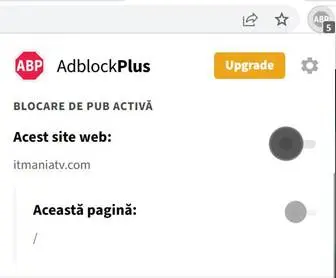Posibilitatea de a folosi contul de mail de pe Gmail sa functioneaze si pe popularul client Outlook este unul din avantajele majore ale companiei Google. Astfel de optiuni sunt de obicei premium si se adreseaza in general celor dispusi sa plateasca pentru acest lucru.
Gmail ofera posibilitatea configurarii acestei optiuni fie activand functia POP3 fie cea IMAP.
In cele ce urmeaza va vom spune cum puteti confgura contul de GMAIL sa functioneze impreuna cu OUTLOOK cu ajutorul functiei POP3.
Vă puteţi prelua mesajele din Gmail prin intermediul unui client sau al unui dispozitiv care acceptă accesul POP, cum ar fi Microsoft Outlook sau Netscape Mail.
Pentru a activa accesul POP în Gmail:
- Conectaţi-vă la Gmail.
- Faceţi clic pe Setări în partea de sus a oricărei pagini Gmail.
- Faceţi clic pe Redirecţionare şi POP/IMAP.
- Selectaţi Activaţi POP pentru toate mesajele sau Activaţi POP pentru toate mesajele primite de acum înainte.
- Alegeţi ce vreţi să se întâmple cu mesajele Gmail după ce sunt accesate prin POP.
- Configuraţi-vă clientul POP şi faceţi clic pe Salvaţi modificările.

Dupa acesti pasi va trebui sa accesati Outlook, meniul TOOLS > Options > Email Accounts > New (in cazul in care folositi Outlook 2007 sau mai nou ).
Odata ajunsi la acest meniu va trebui sa introduceti urmatoarele date:
Instrucțiuni pentru configurare standard:
| Serverul de e-mailuri primite (POP3) – necesită SSL: | pop.gmail.com Utilizaţi SSL: Da Port: 995 |
| Serverul de e-mailuri trimise (SMTP) – necesită TLS sau SSL: | smtp.gmail.com Utilizaţi autentificarea: Da Port pentru TLS/STARTTLS: 587 Port pentru SSL: 465 |
| Timpi limită ai serverului | Mai mult de 1 minut, recomandăm 5 |
| Nume complet sau nume afișat: | [numele dvs.] |
| Nume de cont sau nume de utilizator: | adresa dvs. de e-mail completă (inclusiv @gmail.com sau @domeniul_dvs.com ) |
| Adresa de e-mail: | adresa dvs. de e-mail (numedeutilizator@gmail.com sau numedeutilizator@domeniul_dvs.com) |
| Parolă: | parola dvs. Gmail |